เมื่อรู้จักส่วนประกอบต่างๆ ของกล้องแล้ว คุณก็พร้อมเข้าสู่บทที่ 3 เพื่อเริ่มต้นตระเตรียมกล้องให้พร้อมสำหรับการถ่ายภาพจริง ตรวจดูชื่อสิ่งของต่างๆ ในกล่อง จากนั้นใส่แบตเตอรี่และการ์ดหน่วยความจำลงในกล้อง เมื่อใช้กล้องครั้งแรก คุณจำเป็นต้องฟอร์แมตการ์ดหน่วยความจำ ตั้งวันที่และเวลา และปรับตั้งตัวปรับแก้สายตา เพื่อคุณจะใช้ช่องมองภาพได้อย่างเพลิดเพลินเต็มที่ (เรื่องโดย: Ryosuke Takahashi)

1: ตรวจสอบสิ่งของในกล่อง

ตรวจสอบสิ่งของทั้งหมดในกล่องและเก็บบัตรรับประกันไว้ในที่ปลอดภัย
แม้คุณจะอยากใช้กล้องทันทีที่ซื้อเสร็จ แต่ขอให้เริ่มด้วยการตรวจสอบและจัดระบบระเบียบสิ่งของที่มาพร้อมกับกล้องอย่างละเอียดก่อน เมื่อตรวจสอบแล้ว ขอแนะนำให้เก็บสิ่งของที่อาจลืมหรือวางผิดที่ผิดทางได้ง่าย เช่น สายเคเบิลสำหรับเชื่อมต่อกล้องกับอุปกรณ์ภายนอกและบัตรรับประกันกล้องและเลนส์ไว้ในกล่อง และควรเก็บชุดซีดีรอมไว้กับบัตรรับประกันและสิ่งของอื่นๆ หลังจากติดตั้งลงในเครื่องพีซีเรียบร้อยแล้ว เนื่องจากคุณมีบัตรรับประกันเพียงหนึ่งใบต่อกล้องและเลนส์แต่ละตัว ดังนั้น ขอให้คุณเก็บบัตรนี้ไว้อย่างดี
1: เลนส์คิท
2: บอดี้กล้อง
3: แผ่นซีดี EOS DIGITAL Solution Disk
4: แผ่นซีดีแนะนำการใช้ซอฟต์แวร์
5: แท่นชาร์จแบตเตอรี่ (รวมสายไฟ)
6: แบตเตอรี่ลิเธียม
7: สายต่อเชื่อม
8: สาย Stereo AV
9: สายคล้องคอ
* โปรดเก็บแผ่นซีดีแนะนำการใช้งานต่างๆ บัตรรับประกัน และกล่องด้วยความระมัดระวัง เลนส์คิทและเลนส์ที่ให้มาพร้อมกับกล้องนั้นจะต่างกันไปตามผลิตภัณฑ์ที่คุณซื้อ
2: เตรียมแบตเตอรี่
1: ใส่แบตเตอรี่ลงในแท่นชาร์จ

ใส่แบตเตอรี่ลงในแท่นชาร์จในทิศทางที่ถูกต้อง เลื่อนจนสุดเพื่อให้แน่ใจว่าจุดสัมผัสของแบตเตอรี่และแท่นชาร์จสัมผัสกันอย่างถูกต้อง
2: เสียบแท่นชาร์จเข้ากับเต้ารับไฟฟ้า

เสียบแท่นชาร์จเข้ากับเต้ารับไฟฟ้า ไฟแสดงการชาร์จสีส้มจะติดขึ้นขณะกำลังชาร์จแบตเตอรี่ และจะเปลี่ยนเป็นสีเขียวเมื่อชาร์จเสร็จ โดยจะใช้เวลาประมาณสองชั่วโมงในการชาร์จแบตเตอรี่ที่กำลังไฟหมดจนเต็ม
3: ใส่แบตเตอรี่เข้าไปในกล้อง

เปิดฝาช่องใส่แบตเตอรี่ที่กล้องและใส่แบตเตอรี่ที่ชาร์จเต็มแล้วเข้าไปจนสุด โดยถือแบตเตอรี่ในทิศทางที่จุดสัมผัสหันเข้าหาตัวกล้อง ตรวจดูทิศทาง แล้วจึงใส่แบตเตอรี่
เกร็ดน่ารู้
ข้อมูลที่เป็นประโยชน์เกี่ยวกับแบตเตอรี่
แบตเตอรี่เป็นสิ่งจำเป็นสำหรับกล้อง หากไม่มีแบตเตอรี่ก็ไม่สามารถใช้งานกล้อง DSLR ได้ และไม่ต้องนึกถึงการถ่ายภาพเลย ก่อนชาร์จ ควรตรวจสอบดูการชำรุดเสียหายที่ตัวแบตเตอรี่ และขั้วต่างๆ สกปรกหรือไม่ ทั้งนี้ อายุการใช้งานของแบตเตอรี่จะเปลี่ยนแปลงไปตามอุณหภูมิและความชื้น เราขอแนะนำให้คุณพกพาแบตเตอรี่สำรอง โดยเฉพาะเมื่อถ่ายภาพในภูมิภาคที่อากาศหนาวเย็น
เกร็ดน่ารู้
เตรียมการ์ดหน่วยความจำแยกต่างหาก
การ์ดหน่วยความจำไม่รวมอยู่ในชุดกล้อง ดังนั้น คุณจะต้องซื้อแยกต่างหาก เตรียมการ์ดหน่วยความจำที่มีความจุตามที่คุณต้องการให้พร้อม ในการถ่ายภาพด้วยคุณภาพแบบ JPEG ระดับสูงสุดโดยใช้กล้องที่มีความละเอียด 18 ล้านพิกเซล ขนาดของไฟล์จะอยู่ที่ประมาณ 5-10 MB ต่อหนึ่งภาพ หากใช้การ์ดหน่วยความจำขนาด 8 GB คุณจะสามารถเก็บภาพถ่ายได้มากกว่า 1,000 ภาพ คุณอาจใช้เกณฑ์นี้ในการดูความจุของการ์ดก็ได้ นอกจากนี้ การ์ดหน่วยความจำที่ใช้งานกับกล้องแต่ละรุ่นยังต่างกันไปตามรุ่นของกล้อง ดังนั้น โปรดอ่านคำแนะนำการใช้กล้องอย่างละเอียดและซื้อการ์ดให้ตรงตามชนิด

ซ้าย: การ์ด SD
ขวา: การ์ด CF
3: การประกบเลนส์เข้ากับกล้อง
1: ถอดฝาครอบส่วนท้ายเลนส์และบอดี้กล้องออก

ถอดฝาครอบส่วนท้ายเลนส์และบอดี้กล้องออกเพื่อประกบเลนส์ ระวังไม่ให้ฝุ่นผงหรือสิ่งสกปรกเข้าไปในบอดี้กล้อง
2: วางแนวดัชนีให้ตรงกันแล้วประกบเลนส์

วางแนวดัชนีสำหรับติดตั้งบนเลนส์ให้ตรงกับดัชนีบนกล้อง แล้วต่อเลนส์เข้ากับบอดี้กล้องให้แน่น ดูให้แน่ใจว่าเลนส์ไม่เอียงหรือเบี้ยวขณะต่อเข้ากับบอดี้กล้อง
3: ล็อกด้วยการหมุนเลนส์

หลังจากประกบเลนส์เข้ากับบอดี้กล้องแนบสนิทแล้ว ทำการล็อกเลนส์โดยหมุนเลนส์ตามเข็มนาฬิกาจนได้ยินเสียงคลิก
4: การเริ่มใช้งานกล้อง
1: เปิดกล้อง

เมื่อใส่แบตเตอรี่และประกบเลนส์แล้ว คุณก็สามารถเปิดกล้องได้ ตำแหน่งและรูปร่างของสวิตช์จะแตกต่างกันไปตามรุ่นกล้อง
2: ตั้งค่าวันที่/เวลา
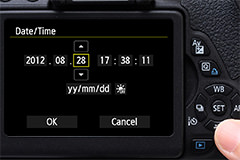
เมื่อเปิดกล้องเป็นครั้งแรก จำเป็นต้องเริ่มตั้งค่าก่อน ตั้งค่าวันที่และเวลาโดยใช้ปุ่ม 4 ทิศทาง สำหรับกล้องบางรุ่น หน้าจอการตั้งค่าโซนเวลาจะปรากฏแทนหน้าจอการตั้งค่าเวลา/วันที่
3: ยืนยันการตั้งค่าวันที่/เวลา
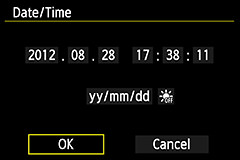
คุณสามารถจัดเรียงภาพที่ถ่ายไว้ได้ง่ายดายยิ่งขึ้น หากตั้งค่าวันที่และเวลาถูกต้อง เมื่อตั้งค่าวันที่/เวลาเสร็จแล้ว เลือก ตกลง และกลับไปที่เมนู
5: การใส่การ์ดหน่วยความจำ
1: ปิดกล้อง

ก่อนใส่สื่อบันทึก (การ์ดหน่วยความจำ) ให้ปิดกล้องเสียก่อน ตำแหน่งและรูปร่างของสวิตช์จะแตกต่างกันไปตามรุ่นของกล้อง
2: ใส่การ์ดหน่วยความจำ

ใส่สื่อบันทึก (การ์ดหน่วยความจำ) ที่ใช้ร่วมกับกล้องของคุณได้ในทิศทางที่ถูกต้อง ใส่การ์ดตามทิศทางที่ระบุไว้บนฝาปิดช่องใส่การ์ด
3: ปิดฝาปิดช่องใส่การ์ดและเปิดกล้อง

หลังจากใส่การ์ดหน่วยความจำจนสุดแล้ว ปิดฝาและดูให้แน่ใจว่าฝาล็อกแน่นดีแล้ว
เกร็ดน่ารู้
เมื่อเปลี่ยนเลนส์ในที่กลางแจ้ง เมาท์ของบอดี้กล้องควรคว่ำลง
ลักษณะเฉพาะอย่างหนึ่งของกล้อง DSLR คือสามารถถอดเปลี่ยนเลนส์ได้ อย่างไรก็ตาม ระหว่างเปลี่ยนเลนส์ในที่กลางแจ้ง ฝุ่นผงอาจเข้าไปในตัวกล้องขณะที่กล้องเปิดโล่งอยู่ จึงควรตรวจสอบให้แน่ใจว่าคุณหันหน้ากล้องลงด้านล่างและเปลี่ยนเลนส์ให้เร็วที่สุด แม้กับรุ่นที่มีคุณสมบัติในการลบฝุ่น

เกร็ดน่ารู้
เครื่องหมายดัชนีสีขาวสำหรับเลนส์ EF-S และสีแดงสำหรับเลนส์ EF
โครงสร้างของเลนส์ EF และเลนส์ EF-S มีความแตกต่างกันเล็กน้อย เพื่อหลีกเลี่ยงความผิดพลาดจากการติดตั้งเลนส์ EF-S เข้ากับบอดี้กล้องที่ไม่รองรับ จึงแยกดัชนีสีขาวไว้ใช้งานต่างหาก วางแนวโดยให้ดัชนีสำหรับติดตั้งบนเลนส์ตรงกับดัชนีบนกล้อง แล้วจึงต่อเลนส์เข้ากับบอดี้กล้องให้เรียบร้อย นอกจากนี้ อย่าลืมว่าเลนส์ EF-S ไม่สามารถใช้กับกล้องดิจิตอลซีรีย์ EOS ที่เป็นกล้องแบบ APS-C ได้

วางแนวโดยดูที่ดัชนีสีแดงเพื่อประกบเลนส์ EF

วางแนวโดยดูที่ดัชนีสีขาวเพื่อประกบเลนส์ EF-S
6: การฟอร์แมตการ์ดหน่วยความจำ
1: แสดงหน้าจอ [ฟอร์แมตการ์ด]
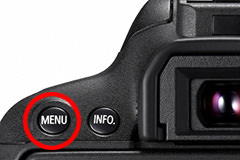
กดปุ่ม MENU ที่ด้านหลังตัวกล้องและใช้ปุ่ม 4 ทิศทางในการเลือกและแสดงเมนู Set-up 1 ซึ่งมีตัวเลือก [ฟอร์แมตการ์ด]
2: เลือก [ฟอร์แมตการ์ด] จากเมนู
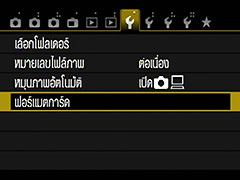
ใช้ปุ่ม 4 ทิศทางในการเลือก [ฟอร์แมตการ์ด] จากเมนู ปุ่ม 4 ทิศทางยังใช้สำหรับเลื่อนเมนูเพื่อเลือกตัวเลือกอื่นๆ อีกด้วย
3: ฟอร์แมตการ์ด

หลังจากเลื่อนตัวชี้ตำแหน่งไปที่ [ฟอร์แมตการ์ด] ให้เริ่มทำการฟอร์แมตโดยกดปุ่ม SET ที่กึ่งกลางปุ่ม 4 ทิศทาง อย่าดึงการ์ดออกขณะที่กำลังฟอร์แมต
7: การปรับแก้สายตาในช่องมองภาพ
1: มองเข้าไปในช่องมองภาพ
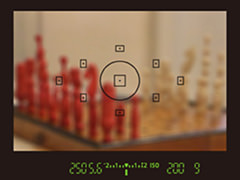
ตัวปรับแก้สายตาไม่ได้ปรับไว้ตอนที่ซื้อกล้อง จึงอาจมองเห็นภาพไม่ชัดตามแต่สายตาของผู้ใช้ ทำการปรับให้พอดีกับสายตาของคุณ
2: เลื่อนปุ่มปรับแก้สายตา

ปรับแก้สายตาโดยการเลื่อนปุ่มปรับแก้สายตาขณะที่มองเข้าไปช่องมองภาพเพื่อปรับให้อยู่ในตำแหน่งที่เห็นภาพชัดเจนที่สุด
3: เห็นหน้าจอชัดเจน
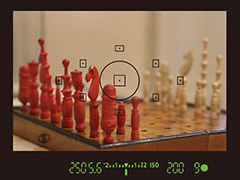
ปรับแก้สายตาเพื่อให้มองเห็นข้อมูลที่แสดงตรงขอบล่างของช่องมองภาพได้ชัด จดจำวิธีการและปรับเมื่อจำเป็น เนื่องจากการปรับแก้สายตาจะเปลี่ยนแปลงอีกได้ตามสภาวะของดวงตา เช่น เมื่อเกิดอาการล้า

































